Содержание
В операционной системе Windows 8 кардинально изменился пользовательский интерфейс. Из-за чего многие пользователи не знают, как выполнять базовые действия в этой операционной системе. Например, многие начинающие пользователи, не знают, как перезагрузить Windows 8. В этом материале мы рассмотрим несколько простых способов перезагрузить компьютер с Windows 8.
Перезагрузка Windows 8 с помощью стартового экрана
С помощью стартового экрана можно выполнять все те же операции, что и с помощью меню Пуск в старых версиях Windows. Поэтому если вам необходимо перезагрузить компьютер, то нажмите на кнопку Windows и подведите мышку к нижнему правому углу стартового экрана. После того как вы увидите боковое меню – нажмите на кнопку «Параметры».
После этого вы увидите меню «Параметры». Здесь нужно нажать на кнопку «Выключение», данная кнопка находится в нижней части меню «Параметры».
После нажатия на эту кнопку вы увидите небольшое всплывающее меню в котором нужно выбрать пункт «Перезагрузка».
Выполняем перезагрузку Windows 8 с рабочего стола
Если вам не нравится стартовый экран Windows 8, то вы можете запустить перезагрузку компьютера прямо с рабочего стола. В этом случае вам даже не придется открывать стартовый экран Windows 8.
Итак, для того чтобы перезагрузить Windows 8 с рабочего стола вам нужно щелкнуть правой кнопкой мышки по кнопке Пуск (или просто по левому нижнему углу экрана, если у вас старая версия Windows 8, в которой еще нет кнопки Пуск).
В открывшемся окне нужно выбрать пункт «Завершение работы или выходи из системы – Перезарузка».
Как перезагрузить Windows 8 через CTRL-ALT-DELETE
Также вы можете перезагрузить компьютер с Windows 8 нажав комбинацию клавиш CTRL-ALT-DELETE. После нажатия данной комбинации клавиш вы увидите экран, с которого можно запустить диспетчер задач, а также заблокировать экран, выйти из учетной записи или сменить пользователя.
В нижней части данного экрана есть кнопка выключения компьютера. Нажав на эту кнопку, вы увидите небольшое всплывающее меню с которого можно перезагрузить компьютер.
Как перезагрузить Windows 8 с помощью команды Shutdown
В операционной системе Windows 8 для перезагрузки компьютера можно использовать команду «Shutdown /r». Вы можете выполнить данную команду с помощью меню «Выполнить» (комбинация клавиш Windows+R) или с помощью командной строки.
Но, в повседневном использовании такой вариант не очень удобен. Поэтому вы можете создать ярлык для выполнения команды «Shutdown /r». Откройте контекстное меню на рабочем столе и выберите пункт «Создать – Ярлык».
Дальше в открывшемся окне введите команду «Shutdown /r» и нажмите на кнопку «Далее».
После этого нужно ввести название ярлыка и нажать на кнопку «Готово».
Все, после этого на рабочем столе появится ярлык для перезагрузки Windows 8.
Посмотрите также
Казалось бы, нет ничего проще, чем просто перезагрузить систему. Но в связи с тем, что Виндовс 8 обладает новым интерфейсом — Metro — у многих пользователь данный процесс вызывает вопросы. Ведь на привычном месте в меню «Пуск» кнопки выключения нет. В нашей статье мы расскажем о нескольких способах, с помощью которых вы сможете перезагрузить компьютер.
Как перезагрузить систему Виндовс 8
В данной ОС кнопка выключения питания хорошо спрятана, именно поэтому многих пользователей вводит в затруднение сей непростой процесс. Перезагрузить систему несложно, но если вы впервые столкнулись с Windows 8, то это может занять некоторое время. Поэтому, чтобы сэкономить ваше время, мы расскажем, как быстро и просто перезапустить систему.
Способ 1: Используем панель «Charms»
Наиболее очевидный способ перезагрузить ПК — использовать выплывающие боковые чудо-кнопки (панель «Charms«). Вызовите ее с помощью комбинации клавиш Win + I. Справа появится панель с названием «Параметры», где вы и найдете кнопку выключения питания. Нажмите на нее — появится контекстное меню, в котором и будет содержаться необходимый пункт — «Перезагрузка».
Способ 2: Горячие клавиши
Также вы можете использовать всем известное сочетание Alt + F4. Если нажать на эти клавиши на Рабочем столе, то появится меню выключения ПК. Выберите пункт «Перезагрузка» в выпадающем меню и нажмите «ОК».
Способ 3: Меню Win + X
Еще один способ — использование меню, через которое можно вызвать наиболее необходимые инструменты для работы с системой. Вызвать его можно комбинацией клавиш Win + X. Здесь вы найдете множество инструментов, собранных в одном месте, а также найдете пункт «Завершение работы или выход из системы». Нажмите на него и во всплывающем меню выберите необходимое действие.
Способ 4: Через экран блокировки
Не самый востребованный метод, но он также имеет место быть. На экране блокировки вы также можете найти кнопку управления питанием и перезапустить компьютер. Просто кликните на нее в правом нижнем углу и во всплывающем меню выберите необходимое действие.
Теперь вы знаете как минимум 4 способа, с помощью которых можно перезапустить систему. Все рассмотренные методы довольно простые и удобные, вы сможете применять их в разнообразных ситуациях. Надеемся, вы узнали что-то новое из данной статьи и еще немного разобрались в интерфейсе Metro UI. Мы рады, что смогли помочь Вам в решении проблемы.
Опишите, что у вас не получилось. Наши специалисты постараются ответить максимально быстро.
Помогла ли вам эта статья?
В Windows 8 значительно переработан дизайн операционной системы, если сравнивать с уже ставшей классической «семеркой» или Вин XP. Интерфейс теперь называется Metro UI. Изменения коснулись расположения множества элементов, появились новые способы для вызова различных функций. Стандартное меню «Пуск» заменено на плиточный интерфейс. Вместе с тем поменялось местоположения кнопки выключения и перезагрузки Windows 8.
Способы рестарта компьютера в Виндовс 8
Существует большое количество методов перезагрузки компьютера в Виндовс 8. Самый простой — кнопка Restart на системном блоке. Но рекомендуется ей пользоваться только при зависании операционной системы. В остальных случаях лучше выбирать более безопасные варианты, о которых пойдет речь ниже.
Способ 1: Меню Charms
Одним из нововведений «восьмерки» стало появление панели Charms. Вызвать ее получится, если навести мышку в крайний правый угол экрана. Откроется меню, состоящее из пяти пунктов. Среди них выберите «Параметры».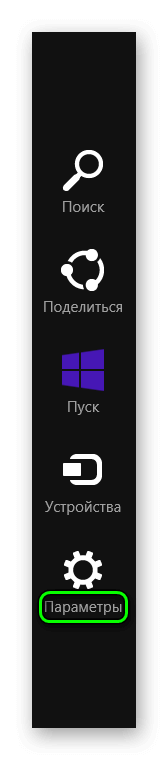
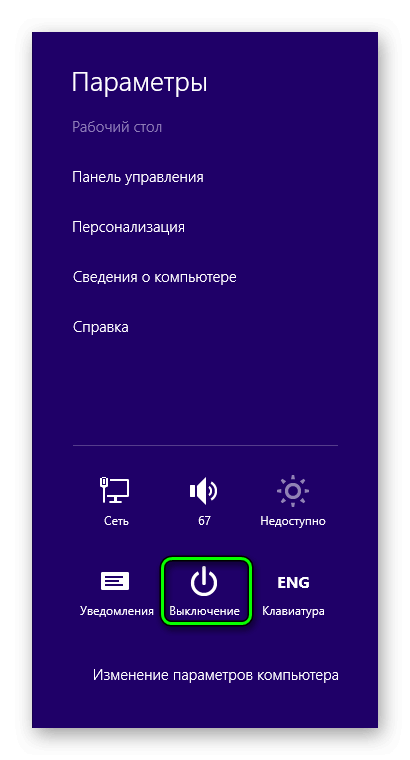
Читайте также: Как установить Windows 10
Существует альтернативный вариант вызова меню «Параметры». Достаточно нажать одновременно кнопки Win + I. Дальнейший порядок действий абсолютно такой же.
Способ 2: Горячие клавиши
Перезагрузку Виндовс 8 можно вызвать и с помощью горячих клавиш. Меню выключения активируется через сочетание Alt + F4. Откройте всплывающий список и выберите вариант перезапуска компьютера. А затем нажмите «Ок».
Способ 3: Новое меню «Пуск»
Хоть «Пуск» значительно переработали, меню выключения компьютера осталось. Но иконка для его вызова перемещена в верхний правый угол, рядом с пиктограммой поиска и именем учетной записи.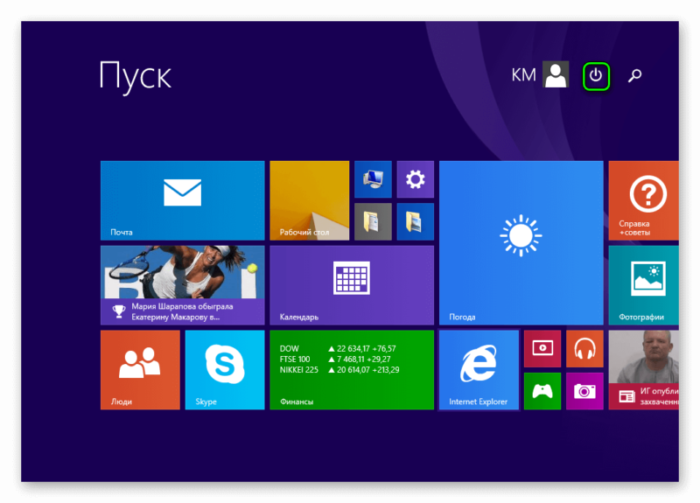
Способ 4: Ярлыка на рабочем столе
Для перезагрузки компьютера можно сделать специальный ярлык. В таком случае она будет активироваться по двойному клику. Для этого перейдите в любую папку или на рабочий стол. В свободном поле нажмите ПКМ. Затем выберите «Создать – Ярлык». В появившуюся графу вбейте следующее:
Читайте также: Настройка Windows 10
shutdown /r /f /t 00
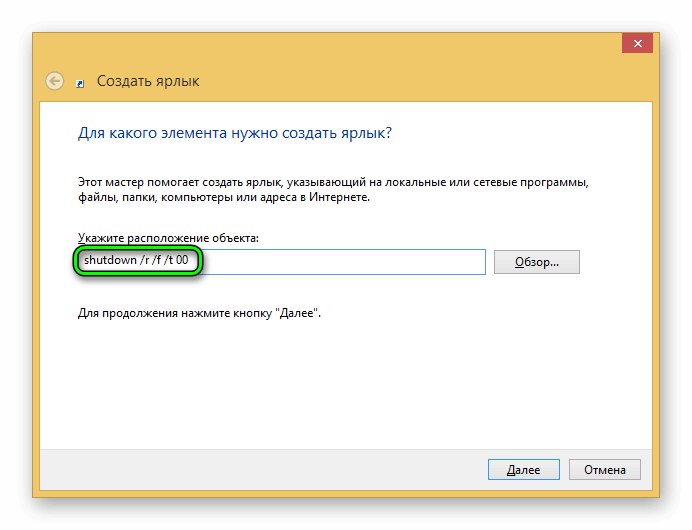
Примечание: в команде атрибут /t с цифровой припиской обозначает время до перезагрузки ПК. В примере указано нулевое значение, но вы можете установить любую задержку (записывается в секундах).
@top-advice.ru
Используемые источники:
- https://comp-security.net/как-перезагрузить-windows-8/
- https://lumpics.ru/how-restart-windows-8/
- https://top-advice.ru/kak-perezagruzit-vindovs-8.html
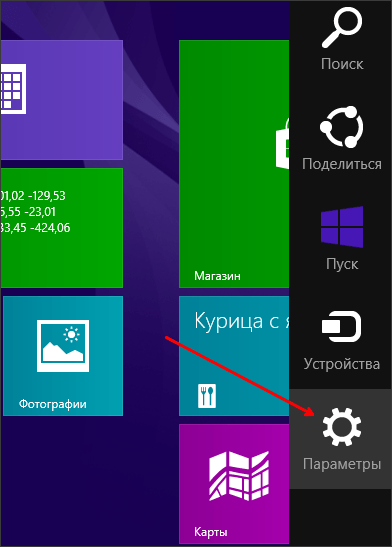
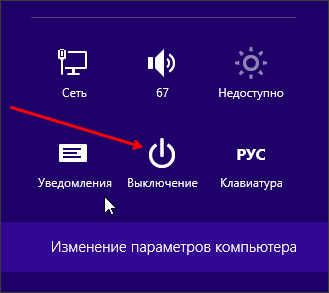
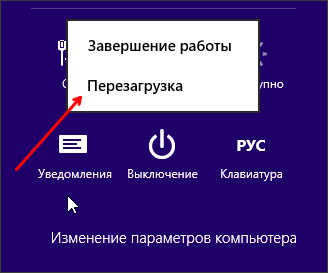
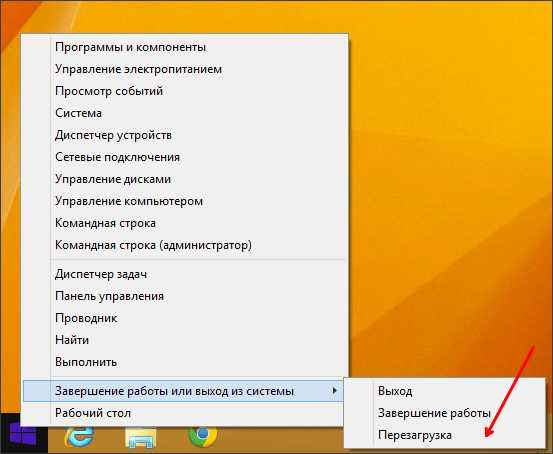
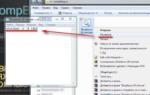 Как поставить таймер выключения компьютера Windows 7 — 5 способов
Как поставить таймер выключения компьютера Windows 7 — 5 способов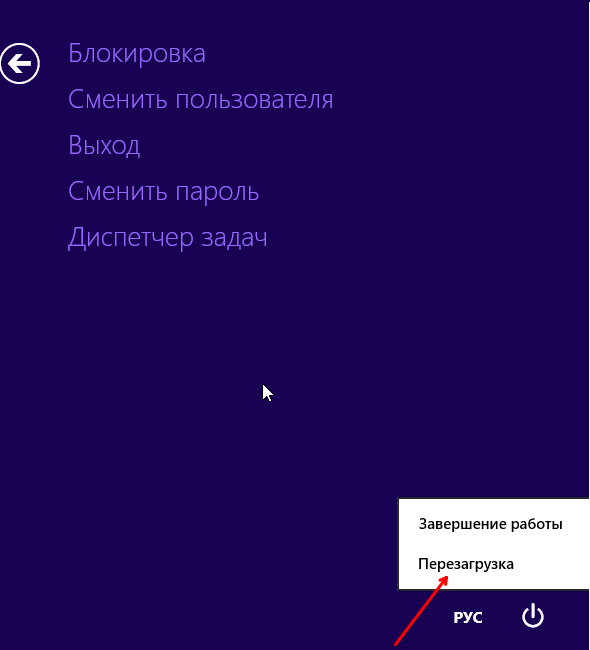
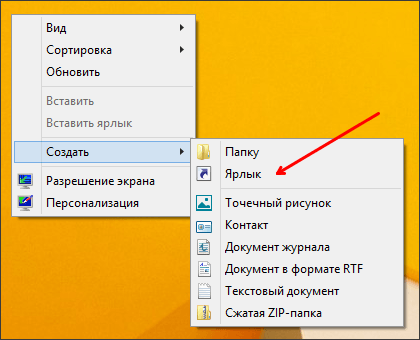
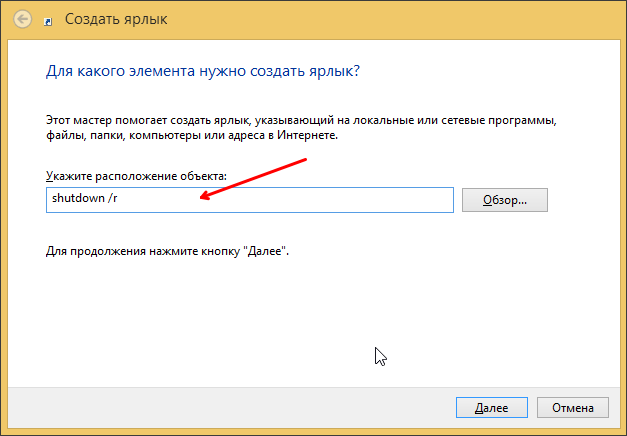
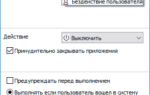 Windows 7: выключение компьютера по таймеру. Как поставить таймер?
Windows 7: выключение компьютера по таймеру. Как поставить таймер?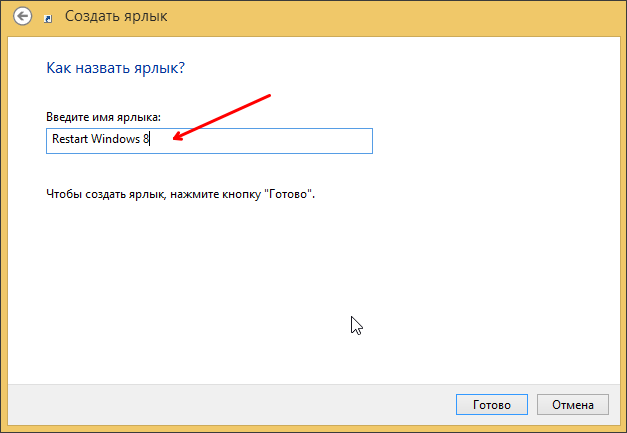

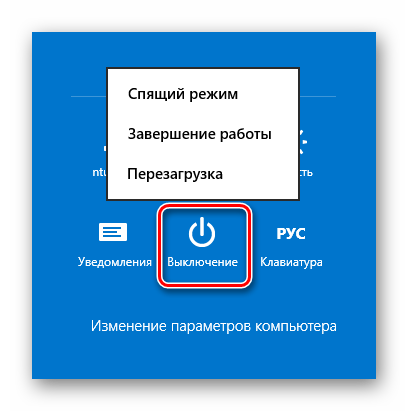
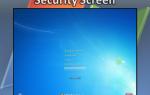 Как перезагрузить компьютер с помощью клавиатуры: комбинация клавиш
Как перезагрузить компьютер с помощью клавиатуры: комбинация клавиш
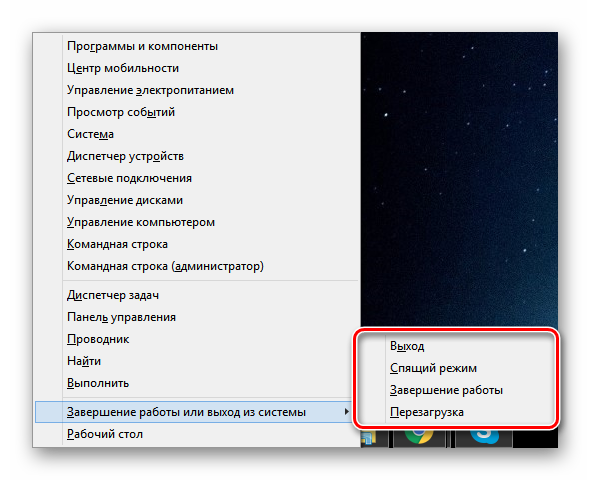
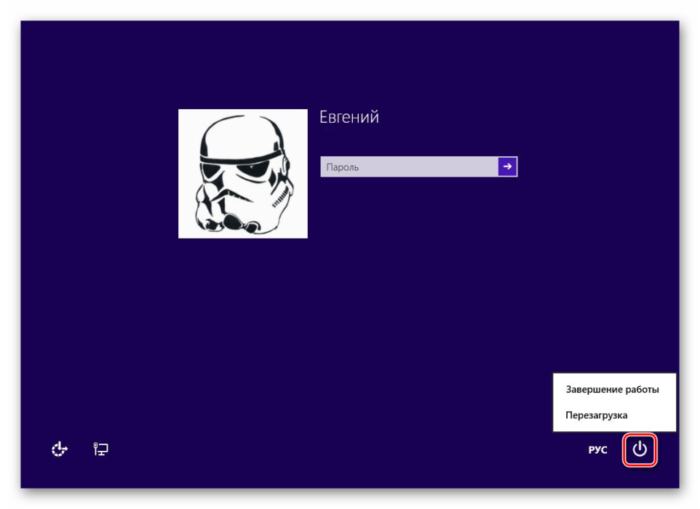
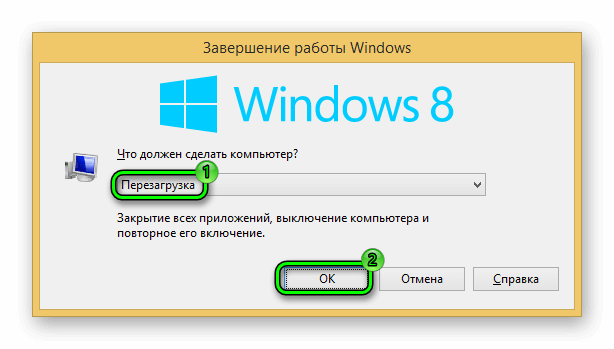
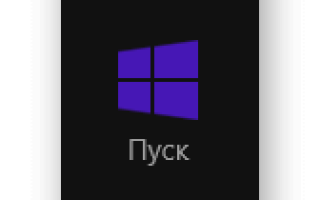

 Как перезагрузить ноутбук без мышки: посредством нажатия определённых клавиш или принудительными методами
Как перезагрузить ноутбук без мышки: посредством нажатия определённых клавиш или принудительными методами Как сделать автоматическое выключение компьютера в Windows 7/10
Как сделать автоматическое выключение компьютера в Windows 7/10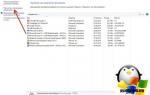 Что делать, если при включении ноутбука на дисплее отображается черный экран
Что делать, если при включении ноутбука на дисплее отображается черный экран